Det er mange tilfeller når du trenger å endre skriftstørrelsen. Dette behovet kan gjelde teksten til skrivebordsinnskriftene og elementene i systemets kommunikasjon, utarbeidelse av dokumenter i tekstredigerere, inskripsjoner på bilder eller på deres egen Internett-side.
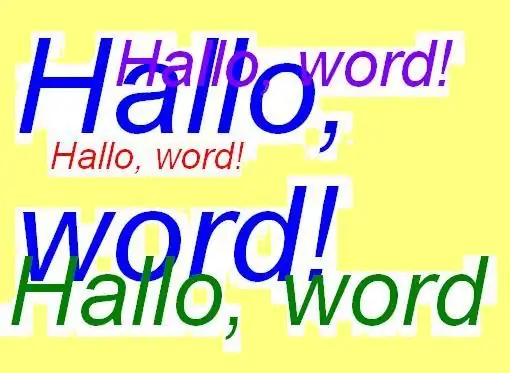
Bruksanvisning
Trinn 1
Hvis du trenger å endre skriftstørrelsen for skrivebordet eller for andre tekstmeldinger i Windows, høyreklikker du på skjermen og velger Egenskaper fra menyen, åpner Utseendevinduet og angir skriftstørrelsen. For å endre skrift i teksten i verktøytips, overskrifter og meldingsfelt, gå til "Avansert" -menyen og angi ønsket skriftstørrelse for hvert element.
Steg 2
Når du arbeider med tekstredigerere, MicroSoft Office osv., Kan skriftstørrelsen endres på tekstpanelet, der den er angitt med en numerisk parameter. Her kan du også endre type, samt stille tykkelse og helning. I den enkleste teksteditoren, for eksempel den innebygde Notisblokken, kan skriftparametrene stilles inn ved å klikke på "Format" -elementet og velge "Font" -vinduet.
Trinn 3
Tekstpanelet åpnes også i grafisk redigeringsprogram når du velger "Tekst" -verktøyet. Hvis panelet ikke vises, sjekk om det er koblet til i "Vis" -menyen på hovedpanelet. På panelet kan du velge riktig skrift og størrelse.
Trinn 4
Hvis du trenger å endre skriftstørrelsen i HTML-tekst, kan du bruke sammenkoblede koder fra til med faste skriftstørrelser ved å skrive Hallo, word!, eller ved å angi skriftstørrelsen i font-koden. For å gjøre dette, bør ønsket størrelse spesifiseres som verdien for størrelsesparameteren: font color = "# 000000" size = "4". Her angir fargeparameteren fargen på teksten som vises på skjermen, og størrelsesparameteren angir størrelsen.






